U盘装Win7变的简雨木林风系统之家单!一键U盘安装Win7系统教程
发布时间:2018-05-21 16:08:10 文章来源:http://www.win7abc.com 作者: 小陈
如今安装操作系统变得超简单,菜鸟也可以轻松一键U盘安装Win7系统了。下面本文与大家分享下如何轻松使用U盘一键安装Win7系统,每个菜鸟朋友均可以轻松学会U盘装Win7系统,大家知需要准备U盘,然后制作下U盘启动,再将系统文件放置U盘即可,非常容易上手,下面一起来看今天的教程吧。
准备: 一键U盘安装Win7系统所需工具:
1、U盘一个(容量至少8G以上,4G勉强也可以);
2、下载好Win7系统,雨林木风win7最新版,制作好U盘启动;
说明:如今U盘都很便宜,8G以上U盘也不过几十元,大家可以到电脑城或者网购U盘均可,最好选用8G以上U盘,因为如今的Win7系统文件普遍在4G左右,Win8系统更大,因此U盘容量过小,系统文件无法放入。
购买好之后,将U盘插入电脑,然后再网上下载一个U盘启动软件,一键制作U盘启动,此类软件很多,雨林木风xp系统一键还原,比如大白菜、U大师、电脑店、老毛桃等等均可,随便下载一个软件安装,之后即可按照提示,一键制作好U盘启动,超简单,不会的菜鸟朋友也可以找一个喜欢的阅读下:
>>.如何制作U盘启动盘 U盘系统制作与安装教程 (介绍的是U大师制作U盘启动教程)
>>.大白菜超级u盘启动制作工具制作U盘启动盘教程(介绍的是大白菜制作U盘启动教程)
将U盘制作成了启动盘之后,我们就需要下载Win7系统了,由于Win7系统很大,下载需要很长时间,建议大家可以提前晚上睡觉前将迅雷7打开挂着电脑下载Win7系统文件,记得设置一下下载完成之后自动关机,然后就去睡觉吧,第二天起来就下载好了,无需干等着下载。

百度搜索Win7系统下载
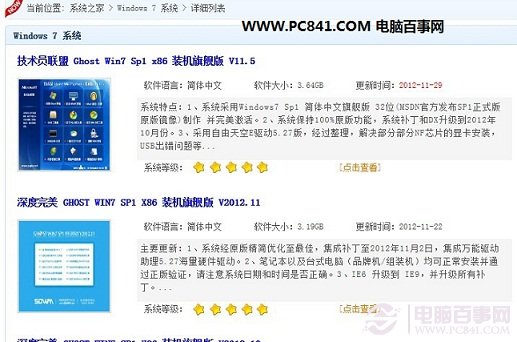
找到自己喜欢的Win7系统下载
猜你用的到:迅雷7下载完成后自动关机的设置方法
至此制作好了U盘启动,并且下载好了Win7系统,那么准备工作就完成了,下面就可以进入一键U盘安装Win7之旅吧,以下演示的是使用U大师制作的U盘启动教程,其他诸如大白菜、电脑店等基本大同小异。
一键U盘安装Win7系统步骤:
1.下载下来在电脑上的Win7系统文件一般为ISO压缩文件,我们先使用WinRAR解压,解压之后如下图:
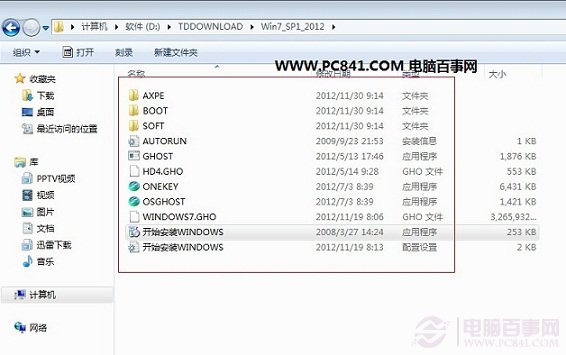
解压ISO格式Win7系统文件(解压之后,上图演示的为非原版系统)
2.接下来将解压后的文件,提取所有文件到U盘根目录,并将里面名为bootmgr文件重命名为win7mgr(针对原版系统),如果不是原版系统,则请将解压后文件夹里面的**.GHOt文件(如上图为:WINDOWS7.GHO那个)复制到U盘GHO目录(如果没有请手工创建)下。并且将文件名改成"auto.gho"。最后重启系统从U盘启动选择【05 DOS下安装系统GHO到硬盘第一分区】也可以实现一键U盘系统安装。
.
3.设置电脑从U盘启动(?不懂点此查看方法),插上U盘启动电脑,进入选择菜单界面,选择【12】,然后在下一个界面中选择【2】进入WINPE安装Win7
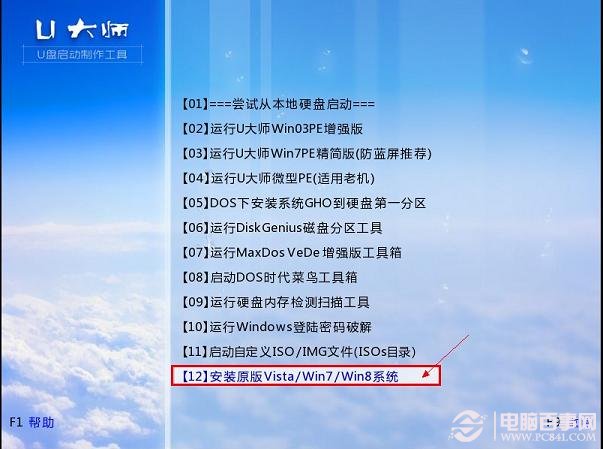
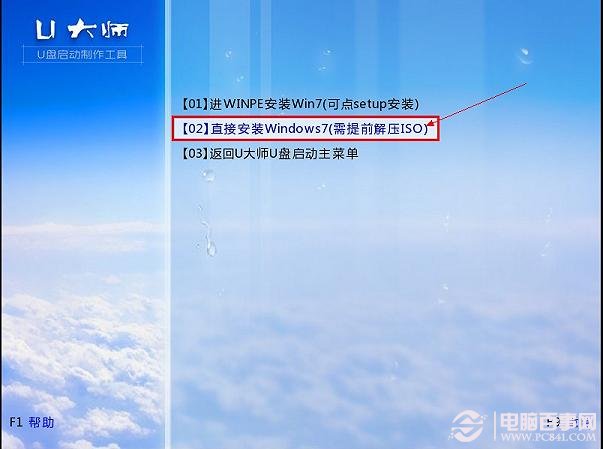
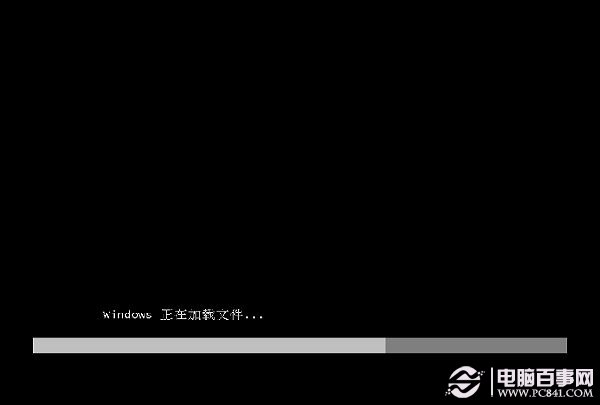

4.点击“开始安装”按钮,进行系统安装

6.勾选“我接受许可条款”,单击“下一步”按钮
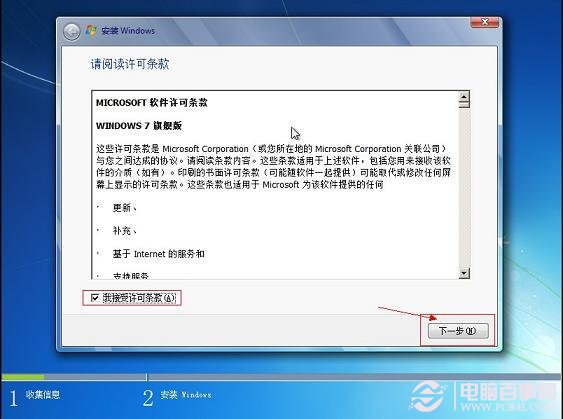
7.选择“自定义”安装
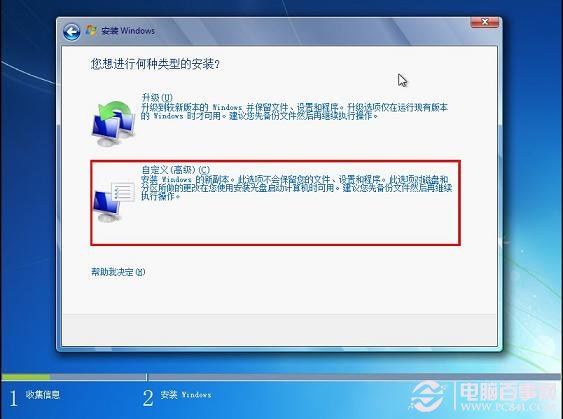
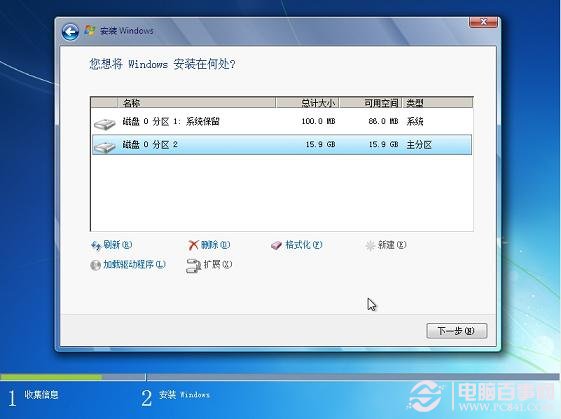
8.选择系统安装路径
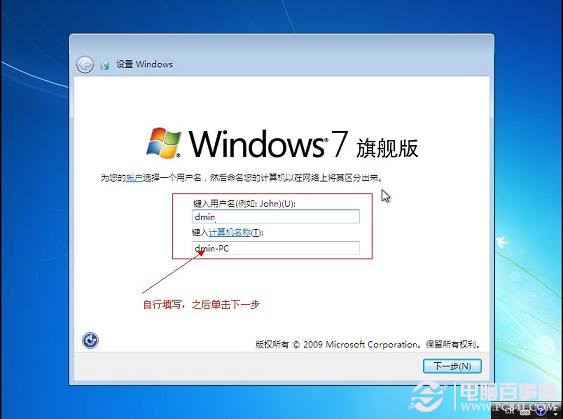
9.将事先准备好的密钥输入,点击“下一步”
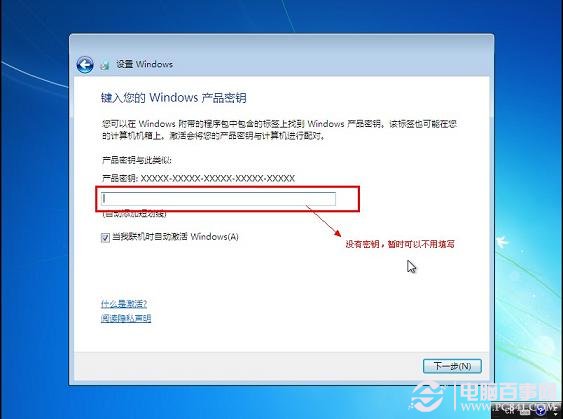
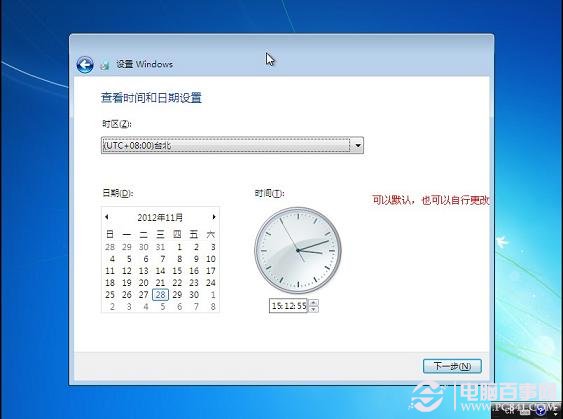




本文属于原创文章,如若转载,请注明来源:http://www.win7abc.com。我们本文话题就是:U盘装Win7变的简雨木林风系统之家单!一键U盘安装Win7系统教程,以上的全部内容不代表本站点评,仅此参考,想要了解更多,请关注本文作者:小陈,应有尽有。
-
怎么用u盘装win7视频教程重装win7系统后黑屏
WPS功能是路由器与无线设备(手机、笔记本等)之间的一种加密方式;而PIN码是WPS的一种验证方式,相当于无线WiFi的密码。办法一:打开任务管理器这也是一个非常快速的小办法,虽然不能从根本上解决卡顿的现象,但可以快速的缓解,等到之后我们再采用别的措施,那就是打开任务管理器!把我们的鼠标放到最底部空白处右击,右击之后就会看到任务管理器我们结束几个进程,就可以把电脑的速度提高一、液晶显示屏一旦递归在FUSE里面停下,二次写入所有pipe,覆盖RIP
-
hp笔记本专用win7系统戴尔笔记本用u盘装win7系统
显示器的开关电路以及其他电路出现故障是引起显示器黑屏故障的主要成因。如保险丝熔断,整流桥开关管被击穿,限流保护电阻烧断等故障导致显示器无法工作。具体的添加方法可以按照图中箭头所示,将少许润滑油加在风扇轴承处即可在windows功能列表中,展开“打印和文件服务”,取消勾选“Internet打印客户端”、“Windows传真和扫描”等选项并确定保存即可我们的网站不仅有更多的网络资讯还包括linux的栏目专栏组,面对对此linux栏目专栏组感兴趣的朋友们,我们大家可以一起来探讨一下关于它linux网络工程师需要
-
u盘加密防复制 正品u盘装win7电脑视频
2.u盘为什么被写保护状态Win+D最小化所有窗口,再按一下就可以还原窗口你也可以把3G无线路由器当成普通的无线路由器来使用,例如你家里办理了宽带业务,可以把3G路由器连接到光猫、宽带运营商提供的网线上,进行宽带拨号上网。它包含大量出色的新功能,这些功能都是客户向我们反馈的所需功能3,等待命令完成后就可以激活了,时限为4个月用户可以看到整个执行阶段和进度条,此时大家可以喝杯咖啡休息片刻针对单个应用程序解决Windows10字体模糊发虚如果你发现只有个别应用程序出现字体显示模糊,可以通过如下步骤
-
u盘安装centos 卡住大白菜怎么用u盘装win7系统
但屏幕上显示“NoSignals”物理Bank了解了逻辑Bank后,接下来我们简单看看物理Bank,物理Bank的含义就是指内存和主板北桥芯片之间传递数据的通道,自586以后的CPU数据总线均为64bit位宽,而CPU一次只能对一个物理Bank进行访问,所以一般情况下我们就把64bit作为一个物理Bank(PhysicalBank),在前面我们已经讲过了逻辑Bank,所以在这里我给大家讲一下如何自己算出物理Bank,大家就会非常好理解了。由于CPU一次只能打开一个物理Bank,在单芯片上也只能打开一个逻辑
-
u盘装win7系统视频电脑用u盘重装
排除思路:首先是内存,接下u盘启动盘制作工具下载来是电源,其次是主板(可以先观察主板上的电容有无鼓包、漏液的情况,),最后是CPU(CPU是电脑硬件里边最不容易损坏的硬件)总结:电脑黑屏怎么办?电脑开机黑屏细心的朋友可能已经总结出来了,对于普通用户而言,要解决电脑开机黑屏故障的话,唯一能做的就是擦拭内存或显卡的金手指,不过可别小看这个简单的动作,根据笔者多年维修电脑的经验,至少50%以上的开机黑屏故障都是由于内存或显卡金手指部分氧化造成的之后重启打印机,就可以
-
win10u盘装win7系统怎么视频教程电脑装不了win7系统怎么办啊
mount--obind/dev/mnt/devmount--obind/proc/mnt/procmount--obind/sys/mnt/sysmount--obind/run/mnt/run(这一步可以省略)chroot进入已经还原的操作系统2.翻新电脑开机后壁纸变成黑色,右下角提示此windows副本不是正版,这是因为win7系统没有激活造成的计算机名是计算机在网络中的名称,分了区分网络中的不同计算机,每台计算机都有自己的IP地址、MAC物理地址和计算机名称,这些都是为了方便网络管理和其他
